Hogyan lehet engedélyezni a megosztott képernyőt és a több ablakot a Samsung Galaxy S8 és S8 + készülékeken
Android Tippek és Trükkök / / August 05, 2021
Ma ezen a bemutatón Az osztott képernyő és a több ablak engedélyezése a Samsung Galaxy S8 és S8 + készülékeken, megtudhatja, hogy az egykezes módhoz hasonlóan a Galaxy S8 is többablakos funkciókat kínál. Ez a funkció lehetővé teszi két alkalmazás egymás melletti használatát, mindkettőt egyszerre. Most piszkoljuk be a kezünket, igaz?
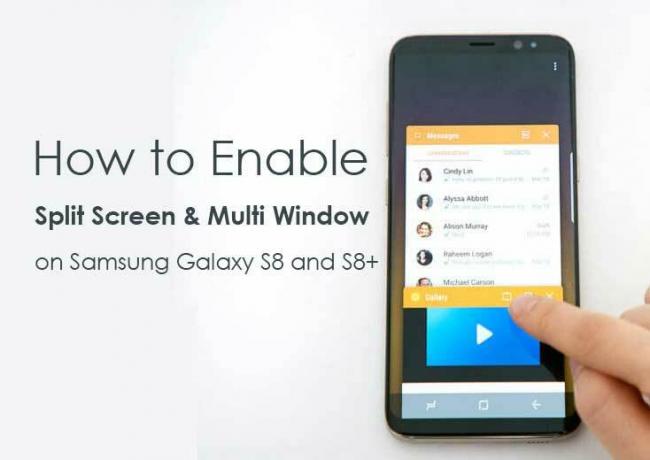
Amint azt korábban említettük, a megosztott képernyő és a több ablak engedélyezése a Galaxy S8 / S8 + készüléken lehetővé teszi a felhasználó számára, hogy két alkalmazást használjon egymás mellett osztott képernyős vagy előugró módban. A Galaxy S8 Multi-Window mód engedélyezhető, amikor a felhasználó használni kívánja. A Multi-Window bekapcsolásához mindössze annyit kell tennie, hogy az ablakot a felső sarkokból húzza, vagy hosszan nyomja meg a reset gombot. Csak kövesse az alábbi lépéseket az általunk kínált útmutatóban az osztott képernyő és a több ablak engedélyezéséhez a Samsung Galaxy S8 és S8 + készülékeken.
A Multi Window engedélyezése a Galaxy S8 / S8 + készüléken nagyon egyszerű, és nem igényel extra alkalmazásokat vagy módosításokat. A Galaxy S8 osztott képernyő és a többablakos mód engedélyezéséhez csak annyit kell tennie, hogy átmegy a sajátjára telefon / eszköz beállításait, majd hajtson le a speciális funkciókhoz, és engedélyezze a Galaxy S8 Multi-Window alkalmazást mód.
ELLENŐRIZNI A NÉP NEVEZETT
ELLENŐRIZNI A NÉP NEVEZETT
- Hogyan lehet megváltoztatni a boot animációt gyökerezett androidon !!
- Az Android O Pixel Launcher portolása bármilyen telefonra !!
- Hogyan telepítsünk bármilyen Android APK-t az Android O-ra? (külső forrás)!!
- Hogyan készítsünk biztonsági másolatot Android telefonjáról közvetlenül a számítógépre a TWRP segítségével !!
- Hogyan lehet letölteni és telepíteni az Android O Pixel Launcher alkalmazást az Android készülékére !!
- Hogyan telepítsük az Android O fejlesztői előnézetet !!!
- A Google Play-hitelesítés kijavítása hiba szükséges !!
- Hogyan készítsünk biztonsági másolatot Android telefonjáról ROOT nélkül
- Hivatalos és nem hivatalos Lineage OS 14.1 eszközlista és letöltési link
Ellenőriznie kell a postát:
Ellenőriznie kell a postát:
- A Lineage OS telepítése a Samsung Galaxy S8 és S8 + készülékekre
- A TWRP Recovery telepítése a Samsung Galaxy S8 és S8 + készülékekre
- Egyszerű útmutató a Flash Custom ROM-hoz a Samsung Galaxy S8 és S8 + készülékeken
- Néhány trükk és tipp a Samsung Galaxy S8 és S8 + készülékekhez
- A MIUI telepítése a Samsung Galaxy S8 és S8 + készülékekre
Kövesse az alábbi lépéseket az osztott képernyő és a több ablak engedélyezéséhez a Samsung Galaxy S8 és S8 + készülékeken:
- Menj a telefonodhoz Beállítások.
- Válassza ki a lehetőséget a Speciális funkciók.
- Érintse meg a ikont Több ablak mód.
- Kapcsolja be a többablakos módot a kijelző jobb felső sarkában.
- Most a Többablakos módban válassza ki, hogy szeretné-e A Legutóbbi gomb használata vagy Felugró nézet művelet a Többablakos mód engedélyezéséhez a Samsung Galaxy S8 és S8 + készüléken.
- Ha te A Legutóbbi gomb használata akkor engedélyezi az osztott képernyő módot a Galaxy S8 és S8 + készülékeken.
- Az osztott képernyős mód engedélyezése után megérintheti és nyomva tarthatja a legutóbbi gombot, hogy az aktuális alkalmazást teljes képernyős nézetről osztott képernyős nézetre váltsa.
- A Több ablakos módból való kilépéshez nyomja meg és tartsa lenyomva a Legutóbbi gombot, miközben még mindig az osztott képernyőn van.
- Ha az előugró nézetet választja, akkor az ablakot a felső sarokból húzva engedélyezheti.
És voila, kész vagy. Most két alkalmazást működtethet ugyanazon a képernyőn. Ez az egyik legegyszerűbb mód az osztott képernyő és a többablakos engedélyezésre a Samsung Galaxy S8 és S8 + készüléken.
Mérnökből lett író, blogger és webfejlesztő vagyok. Nappal író, éjjel olvasó, szenvedélyesen rajong a technika és a kütyükért. Blogolok itt: Hot Pass. és Warez kalóz.



